ممکن است بخواهید بدون از دست دادن اطلاعات فایل سیستم FAT را به NTFS و یا عکس این قضیه یعنی NTFS به FAT32 تبدیل کنید، در این مقاله داتیس نتورک این تبدیل را به شما عزیزان اموزش می دهیم، همراه ما باشید.

برای تغییر فرمت یک درایو به فرمت دیگری روش های مختلفی وجود دارد که در آموزش زیر به این روش ها می پردازیم.
راهکار اول – اطلاعات در این روش پاک می شود!
از طریق صفحه Desktop خود ، وارد My Computer شوید و سپس بر روی درایوری که می خواهید فرمت آن را تغییر دهید کلیک راست کرده و سپس گزینه ی Format را انتخاب کنید.
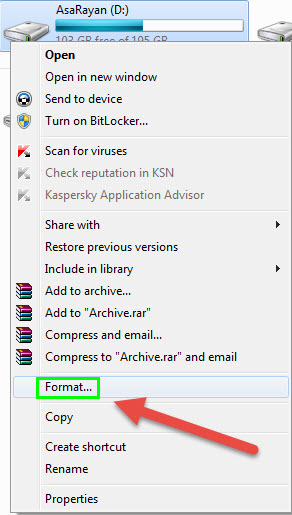
سپس برای شما یک پنجره بازمیشود که در آن اطلاعاتی از درایو قابل مشاهده است و همچنین در آن پنجره به شما امکان تغییر فرمت آن را میدهد.
- Capacity : ظرفیت
- File System : نوع فرمت درایو
- Allocation Unit Size : تخصیص واحد حجم
- Volume Label:برچسب (نام درایو)
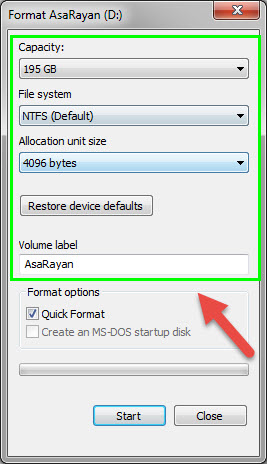
برای تغییر فرمت درایو کافیست منوی کشویی File System را انتخاب نمایید و بر روی فرمت مورد نظر کلیک کنید.
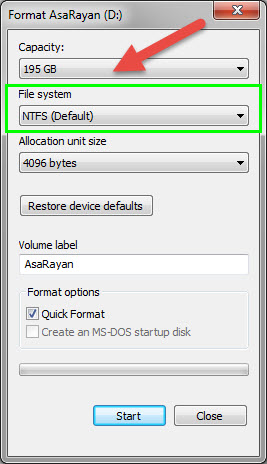
بعد بر روی گزینه ی Start کلیک کنید تا عملیات برای شما انجام شود.
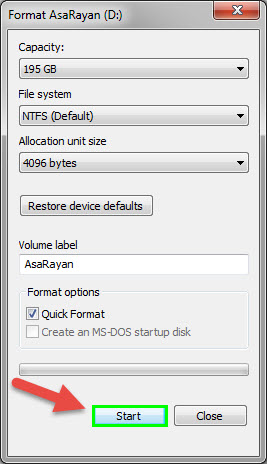
نکته *** توجه داشته باشید با این روش تمامی اطلاعات بر روی داریوی که عملیات تغییر فرمت را انجام می دهید پاک می شوند.
راهکار دوم – تبدیل FAT32 به NTFS بدون از دست دادن اطلاعات
این روش بدون استفاده از هیچگونه نرم افزار جانبی انجام می گیرد و تفاوتی که با راه های اول و دوم دارد این است که با تغییر فرمت ، اطلاعات به هیچ عنوان پاک نمی شوند که این موضوع برای بعضی از کاربران بسیار حائض اهمیت میباشد.
1.در ابتدا برنامه CMD را باز نمایید.
برای باز کردن CMD از یکی از روش زیر استفاده کنید:
Start > All Programs > Accessories > Command prompt Start > Run > (type) cmd winkey + R > (type) cmd C:\windows\system32\cmd.exe
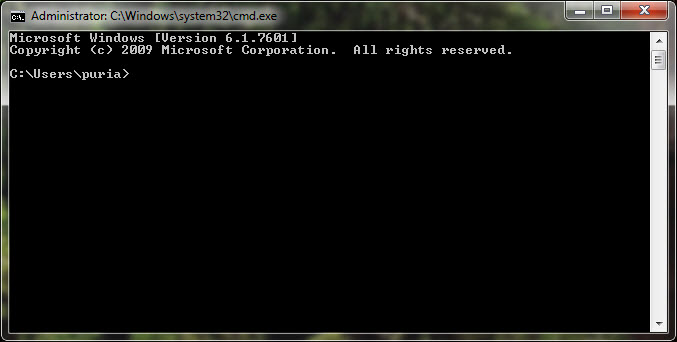
زمانی که CMD را باز کردید دستور زیر را در آن وارد نمایید.
CONVERT *: /FS:NTFS /X
به جای * نام درایو مورد نظر خود را که می خواهید به فرمت NTFS تبدیل شود را بنویسید.
برای مثال درایو D :
CONVERT D: /FS:NTFS /X
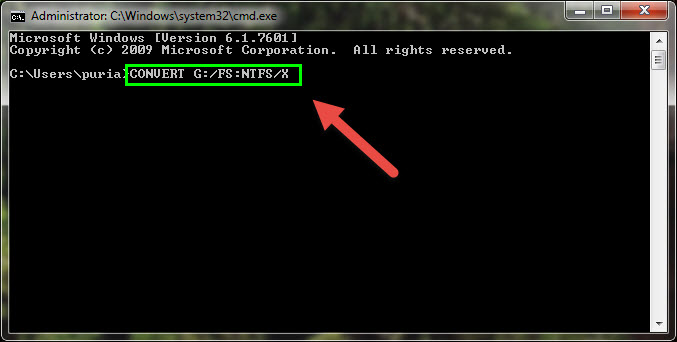
سپس کلید Enter را فشار دهید تا عملیات انجام شود.
بعد برنامه CMD از شما می پرسد که :
Would You Like To Force a Dismount On This Volume ? Y/N
و شما حرف Y به معنی Yes را وارد نمایید.
با دستور فوق درایور شما به راحتی FAT32 به فرمت NTFS تبدیل می شود ، بدون اینکه ذره ای از اطلاعات شما از بین برود.
* توجه اگر با دستور بالا نتوانستید درایو مورد نظر خود را از FAT32 به NTFS تبدیل کنید مراحل زیر را ادامه دهید.
(ممکن است با پیغام Was Not Converted To NTFS مواجه شوید)
در CMD کد زیر را تایپ نمایید.
chkdsk *: /f
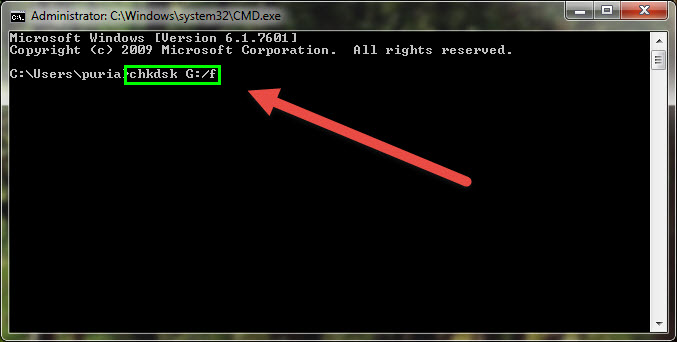
سپس دستور زیر را در CMD وارد کنید.
CONVERT *: /FS:NTFS /X
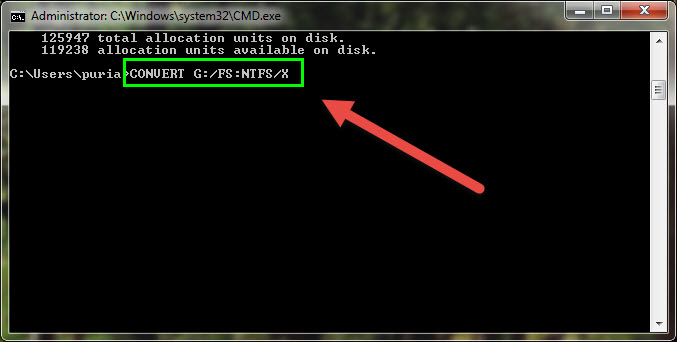
حال برنامه CMD از شما می پرسد که :
Would You Like To Force a Dismount On This Volume ? Y/N
و شما اینبار هم حرف Y به معنی Yes را وارد کنید.
اکنون درایو شما با موقیت به NTFS تبدیل شده است.
توجه : روش گفته شده در بالا توسط برنامه CMD تست شده است و هنگام تغییر فرمت هیچگونه اطلاعاتی پاک نخواهد شد ، اما برای اطمینان بیشتر قبل انجام کارهای فوق از اطلاعات خود یک نسخه پشتیبان تهیه نمایید.
توجه : تبدیل از NTFS به FAT نیز از همین روش CMD قابل انجام است که با گرفتن راهنما از دستور ذکر شده به راحتی می توانید انجام دهید.

با سلام و خسته نباشید.
این دستور رو که اجرا میکنم میزنه
enter current volume label for drive
سلام، این پیام به معنی این است که لیبل volume درایو را وارد کنید.
چندبار وارد کردم ولی باز همین پیغام رو میاره روش خواستی برا وارد کردن لیبل volume وجود داره؟
سلام این مقاله رو ببینید:
windowsreport.com/enter-current-volume-label-drive-c
اسم درایو با توجه به حروف بزرگ یا کوچک بودن انگلیسیخط فاصله ها و…
سلام من میخواستم هارد لکسترانلم رو تبدیل به fat32 کنم و اطلاعاتشم نمیخوامپاک شه ، همین دستوری ک گذاشتین رو برعکس کردم جای ntfs ,fs اماهر دفعه پیغام invalid parameter رو میده ،چکار کنم؟
با نرم افزار های خاص ش انجام بدین
عالی بود .ممنون .